วิธีตั้งค่าอีเมลแจ้งเตือนการสมัครสมาชิก WooCommerce
เผยแพร่แล้ว: 2023-10-25หากคุณเป็นเหมือนเรา คุณได้สมัครรับบริการต่างๆ มากมายเกินกว่าที่คุณจะจำได้ บางครั้ง คุณต้องมีอีเมลเพื่อเตือนคุณเกี่ยวกับการสมัครสมาชิกและการสมัครสมาชิกจะหมดอายุหรือต่ออายุเร็วๆ นี้ นั่นเป็นเหตุผลที่คุณต้องตั้งค่าอีเมลแจ้งเตือนการสมัคร WooCommerce
อีเมลเหล่านี้จะแจ้งให้ผู้ใช้ของคุณทราบเมื่อการสมัครรับข้อมูลกำลังจะหมดลง อีเมลแจ้งเตือนการสมัครสามารถช่วยเพิ่มความพึงพอใจและความภักดีของลูกค้าได้ โดยให้เวลาลูกค้าในการเตรียมตัวสำหรับการชำระเงินครั้งถัดไป และตรวจสอบให้แน่ใจว่าพวกเขายังคงต้องการสมัครรับบริการของคุณ
ในบทความนี้ เราจะพูดถึงสาเหตุที่อีเมลเตือนความจำมีความสำคัญมาก (โดยเฉพาะอย่างยิ่งเมื่อมีเรื่องเงินเข้ามาเกี่ยวข้อง)
จากนั้นเราจะแสดงวิธีตั้งค่าอีเมลแจ้งเตือนการสมัคร WooCommerce
มาเริ่มกันเลย!
อีเมลแจ้งเตือนการสมัครสมาชิกจำเป็นหรือไม่?
หากคุณตรวจสอบกล่องจดหมายของคุณตอนนี้ เรายินดีที่จะเดิมพันว่าคุณจะพบอีเมลแจ้งเตือนการสมัครรับข้อมูลหลายสิบฉบับ แพลตฟอร์มและเว็บไซต์จะส่งอีเมลเหล่านี้โดยอัตโนมัติ ดังนั้นการเรียกเก็บเงินจึงไม่ทำให้ลูกค้าประหลาดใจ นอกจากนี้ยังเป็นการเตือนความจำที่ดีสำหรับผู้ใช้ที่ต้องการยกเลิกก่อนที่จะถูกเรียกเก็บเงินอีกครั้ง
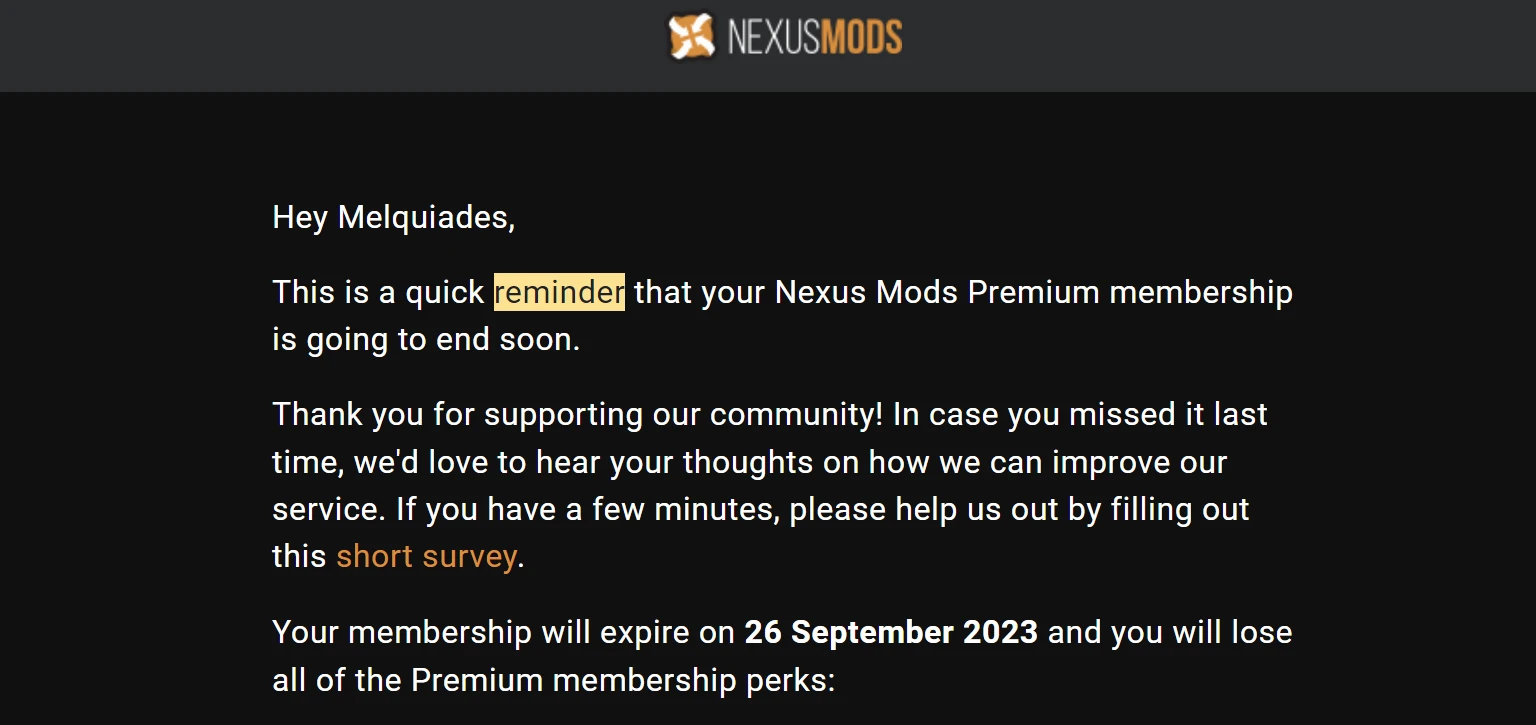
อาจดูเหมือนขัดกับสัญชาตญาณที่จะเตือนผู้ใช้ว่าพวกเขามีเวลาที่จะยกเลิกการสมัคร อย่างไรก็ตาม ความจริงก็คือคุณไม่ต้องการให้สมาชิกที่โกรธเคืองเพราะพวกเขาจ่ายเงินเพิ่มเป็นเดือนหรือใช้จ่ายเงินมากกว่าที่วางแผนไว้
การเตือนผู้ใช้เกี่ยวกับการสมัครสมาชิกนั้นง่ายต่อการตั้งค่าด้วยปลั๊กอินที่เหมาะสม นอกจากนี้ยังสามารถซื้อค่าความนิยมในหมู่สมาชิกให้คุณได้ซึ่งมีคุณค่าอันล้ำค่า
วิธีตั้งค่าอีเมลแจ้งเตือนการสมัคร WooCommerce
สำหรับบทช่วยสอนนี้ เราจะใช้การสมัครสมาชิกสำหรับ WooCommerce มีปลั๊กอินเวอร์ชันฟรี อย่างไรก็ตาม คุณต้องมีอีเมลพรีเมียมเพื่อตั้งค่าอีเมลแจ้งเตือนการสมัคร WooCommerce
- ขั้นตอนที่ 1: ตั้งค่าการสมัครสมาชิก
- ขั้นตอนที่ 2: กำหนดค่าอีเมลแจ้งเตือนการสมัคร WooCommerce
- ขั้นตอนที่ 3: ทดสอบอีเมลแจ้งเตือน
ขั้นตอนที่ 1: ตั้งค่าการสมัครสมาชิก
เมื่อคุณติดตั้งและเปิดใช้งานการสมัครสมาชิกสำหรับ WooCommerce ปลั๊กอินจะเพิ่มประเภทผลิตภัณฑ์ การสมัครสมาชิก ใหม่ให้กับร้านค้าของคุณ หากต้องการตั้งค่าการสมัครสมาชิก ให้ไปที่ ผลิตภัณฑ์ → เพิ่มใหม่ ตั้งชื่อและคำอธิบายสำหรับการสมัครสมาชิกแล้วเลื่อนลงไปที่ส่วน ข้อมูลผลิตภัณฑ์ :
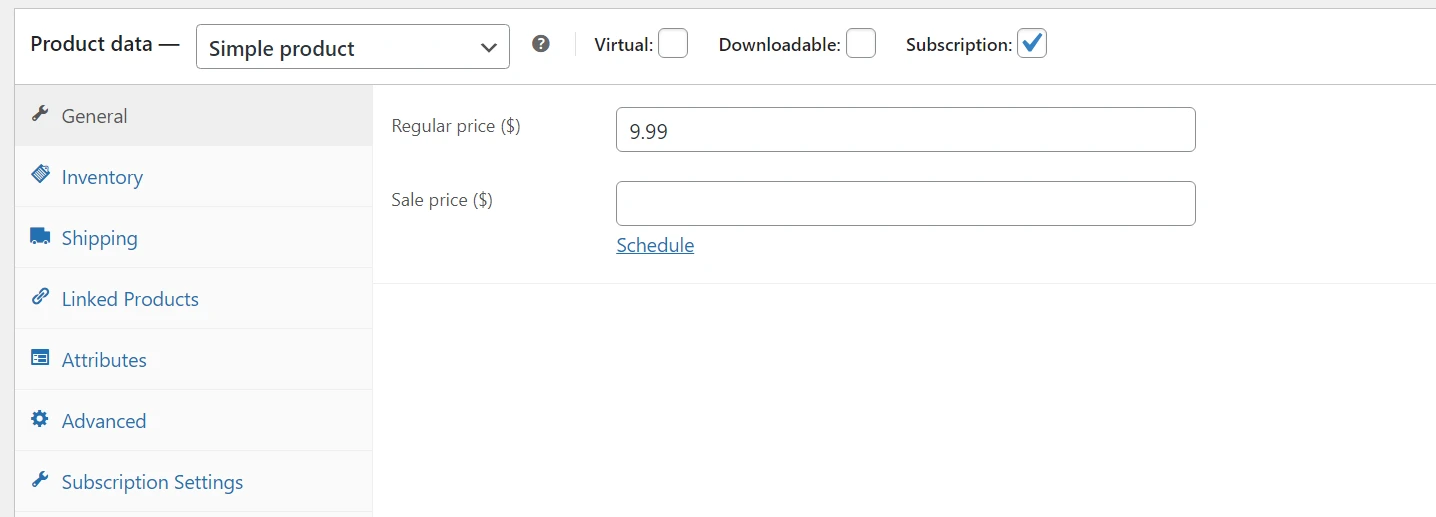
เลือกประเภท ผลิตภัณฑ์แบบธรรมดา และสลับตัวเลือก การสมัครสมาชิก ตอนนี้กำหนดราคาสำหรับการสมัครสมาชิกในแท็บ ทั่วไป ดังที่คุณเห็นในภาพหน้าจอด้านบน
หลังจากตั้งราคาแล้ว ให้ไปที่แท็บ การตั้งค่าการสมัครสมาชิก ที่นี่ คุณจะต้องกำหนดระยะเวลาของการสมัครสมาชิกและตัดสินใจว่าคุณต้องการให้ทดลองใช้งานฟรีหรือไม่ ปลั๊กอินยังช่วยให้คุณสามารถเรียกเก็บค่าธรรมเนียมการสมัครได้ ซึ่งหาได้ยากในไซต์สมัครสมาชิก:
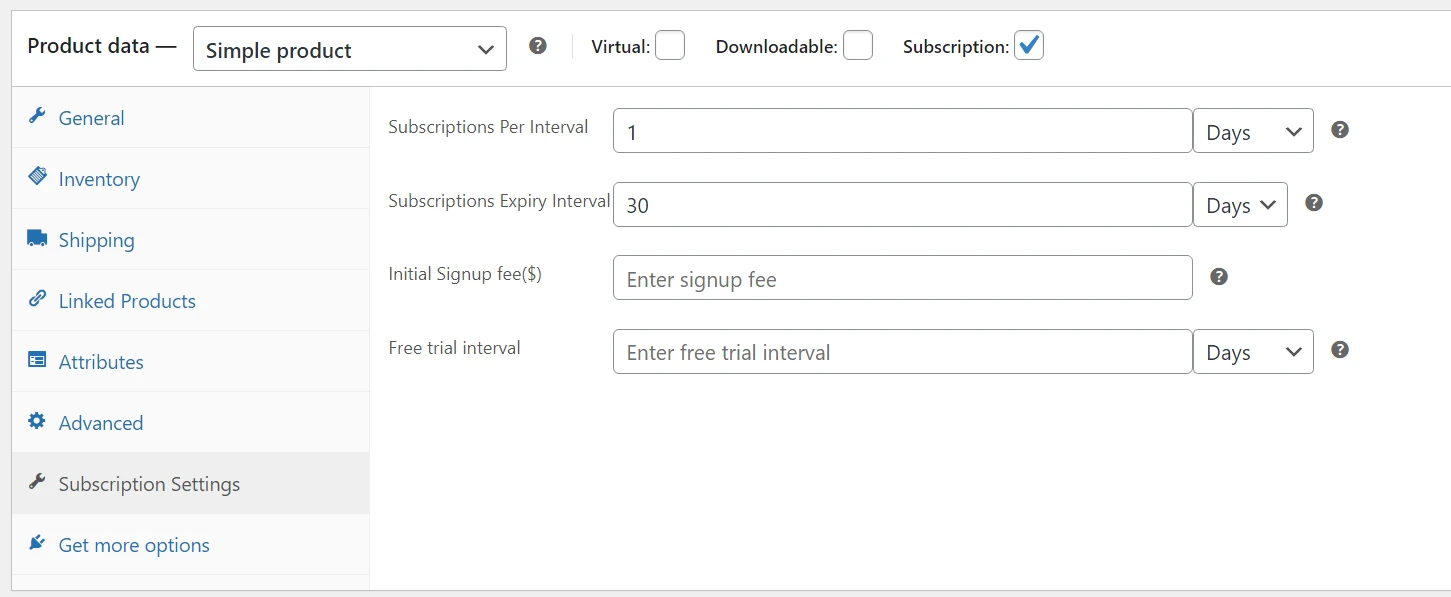
โปรดทราบว่าปลั๊กอินไม่มีคุณสมบัติใดๆ สำหรับการเสนอสิทธิพิเศษที่เกี่ยวข้องกับการสมัครสมาชิก เป็นเพียงเครื่องมือที่ช่วยให้คุณสามารถเรียกเก็บเงินจากผู้ใช้เป็นประจำ และ ส่งอีเมลแจ้งเตือนการสมัคร WooCommerce เมื่อจำเป็น
เมื่อคุณกำหนดค่าการสมัครสมาชิกเสร็จแล้ว ให้ดำเนินการต่อและบันทึกผลิตภัณฑ์ จากนั้น มาดูการกำหนดค่าอีเมลแจ้งเตือนการสมัคร WooCommerce กัน
ขั้นตอนที่ 2: กำหนดค่าอีเมลแจ้งเตือนการสมัคร WooCommerce
WooCommerce ช่วยให้คุณสามารถส่งอีเมลหลายประเภทให้กับลูกค้าได้ อีเมลเหล่านั้นรวมถึงการยืนยันคำสั่งซื้อใหม่ การแจ้งเตือนคำสั่งซื้อที่ล้มเหลว การแจ้งการคืนเงิน และอื่นๆ ปลั๊กอินการสมัคร WooCommerce จะเพิ่มข้อความประเภทใหม่ให้กับ WooCommerce รวมถึงอีเมลแจ้งเตือนการสมัคร
หากต้องการกำหนดค่า ให้ไปที่ WooCommerce → การตั้งค่า → อีเมล และมองหาตัวเลือก การสมัครรับข้อมูลที่จะหมดอายุการแจ้งเตือนทางอีเมล คลิกที่ จัดการ ถัดจากมัน:
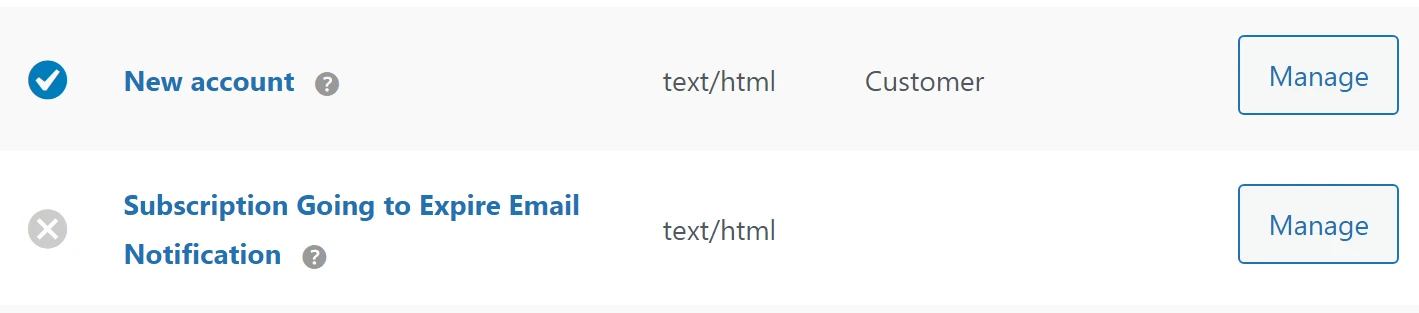
ในหน้าถัดไป คุณสามารถแก้ไขหัวเรื่องและส่วนหัวของอีเมลได้ ทำให้สิ่งเหล่านี้มีคำอธิบายมากที่สุดเท่าที่จะเป็นไปได้ เพื่อที่ผู้ใช้จะได้ไม่ต้องเปิดอีเมลเพื่อทำความเข้าใจว่าควรตรวจสอบการตั้งค่าการสมัครรับข้อมูลของตน
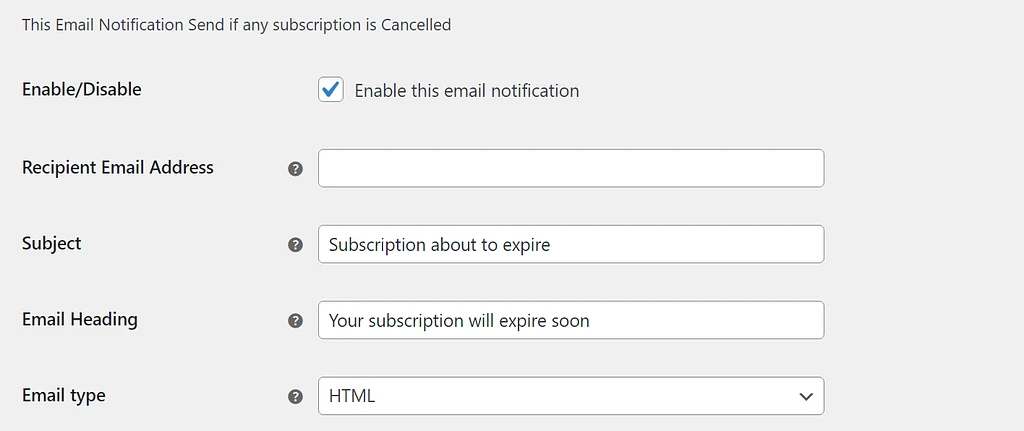
ปล่อยให้ช่อง ที่อยู่อีเมลของผู้รับ ว่างเนื่องจาก WooCommerce จะส่งการแจ้งเตือนเหล่านี้โดยอัตโนมัติ คลิกที่ตัวเลือกที่ระบุว่า เปิดใช้งานการแจ้งเตือนทางอีเมลนี้ เท่านี้ก็เรียบร้อย ตอนนี้ไปข้างหน้าและบันทึกการเปลี่ยนแปลงในอีเมล

ขั้นตอนที่ 3: ทดสอบอีเมลแจ้งเตือน
ก่อนที่คุณจะโทรในแต่ละวัน เราขอแนะนำให้คุณทดสอบว่าอีเมล WooCommerce ถูกส่งอย่างถูกต้องหรือไม่ วิธีที่ง่ายที่สุดในการทำเช่นนี้คือการซื้อสินค้าในร้านค้าของคุณให้เสร็จสิ้น ซึ่งคุณสามารถทำได้โดยการเผยแพร่ผลิตภัณฑ์ทดสอบฟรี
หากการซื้อใช้งานได้ WooCommerce จะส่งอีเมลถึงคุณโดยอัตโนมัติเพื่อแจ้งให้คุณทราบ การรับอีเมลหมายความว่าข้อความถูกส่งอย่างถูกต้อง หากคุณ ไม่ ได้รับข้อความ คุณจะต้องแก้ไขปัญหาอีเมล WordPress
บทสรุป
อีเมลแจ้งเตือนการสมัคร WooCommerce เป็นวิธีที่ดีเยี่ยมในการแจ้งให้ลูกค้าทราบว่าพวกเขากำลังจะถูกเรียกเก็บเงินเมื่อใด อีเมลเหล่านี้ช่วยให้ผู้ใช้วางแผนการเงินได้ดีขึ้น และช่วยคุณหลีกเลี่ยงสถานการณ์ที่ผู้อื่นลืมยกเลิกและต้องการเงินคืน
WooCommerce สามารถส่งอีเมลอัตโนมัติหลายประเภทได้ทันที เช่น อีเมลยืนยันคำสั่งซื้อและอีเมลแจ้งเตือนการจัดส่ง อย่างไรก็ตาม ระบบจะไม่ส่งอีเมลแจ้งเตือนการสมัครรับข้อมูล และนั่นคือเหตุผลว่าทำไมจึงจำเป็นต้องตั้งค่าปลั๊กอินการสมัครรับข้อมูล WooCommerce หลังจากที่คุณติดตั้งปลั๊กอินแล้ว ให้ทำตามขั้นตอนเหล่านี้:
- ตั้งค่าการสมัครสมาชิก
- กำหนดค่าอีเมลแจ้งเตือนการสมัคร WooCommerce
- ทดสอบอีเมลแจ้งเตือน
หากคุณพบว่าบทความนี้มีประโยชน์ คุณอาจชื่นชอบปลั๊กอินการสมัครสมาชิก WooCommerce ที่ดีที่สุดของเรา
คุณมีคำถามเกี่ยวกับวิธีการทำงานของอีเมลเตือนความจำในการสมัครหรือไม่? มาพูดคุยเกี่ยวกับพวกเขาในส่วนความเห็นด้านล่าง!
